Cara Penggunaan SSH Yang Baik
Apa itu SSH dan Bagaimana Cara Penggunaannya
Standar Satuan Harga (SSH) adalah harga satuan di setiap unit barang/jasa yang berlaku disetiap daerah. dan Standar Biaya Umum (SBU) adalah harga satuandi setiap unit non barang/jasa seperti biaya perjalanan dinas atau semisalnya yang berlaku di setiap daerah. dan berikut adalah penjelasan bagaimana cara pengggunaan SSH.
Daftar Pengguna
Ada dua jenis daftar pengguna SSH yaitu terdiri dari :
1. User SKPD (mengusulkan item satuan harga baru)
2. Administrator Pemda (memverifikasi usulan dan mengsingkronisasi data dari wp-sipd ke SIPD kemendagri)
Alur Dari Pengguna SKPD
Ada tiga jalur untuk masuk ke menu SKPD
1. Login -> pilih tahun Anggaran -> kemudian pilih menu ssh -> pict menu ssh -> tombol data ssh sipd untuk melihat data hasil sinkron sipd, tombol data usulan untuk halaman tambah usulan SSH.
2. Dari admin -> halaman login -> untuk melihat per SKPD masuk menu monev sipd -> kemudian masuk ke halaman satuan harga -> pilih SKPD ->kemudian pilih halaman menu SSH.
3. Dari admin lihat data keseluruhan ->kemudian masuk ke menu sipd options -> pilih menu satuan harga paling bawah -> dan masuk menu ssh.
Kemudian untuk di page tambahan usulan ssh ada dua perbedaan diantaranya adalah:
1. Admin bisa verif, kalo skpd tidak.
2. Admin bisa edit jika sudah verif, kalo skpd tidak.
NB : Untuk di halaman page menu SSH yg lewat SKPD datanya akan disortir berdasarkan SKPD yang berlaku, untuk masuk lewat SIPD options maka akan tampil semua data belanja.
Bagian Pertama User SKPD
Login User SKPD
Ini adalah tampilan dari halam login untuk masuk ke halaman setting yang mengatur setiap tampilan data standar satuan harga (SSH) setiap tahun anggarannya. Jangan lupa untuk pilih tahun untuk melihat data lengkapnya.
Akses Pemilihan Menu
Setelah anda memilih tahun anggaran akan ada beberapa pilihan fitur nah silahkan anda pilih MENU SSH untuk melihat data lebih lengkapnya.
Pemilihan Tampilan Dari Menu Usulan SSH
Setelah anda pilih menu ssh anda akan pergi ke menu utama dari halaman SSH. Disediakan dalam bentuk grafik dan beberapa keterangannya berikut adalah penjelasan dari menu SSH di bawah ini.
Rincian Data Rekapitulasi Belanja
Ini adalah data Rekapitulasi dari rincian belanja tahun anggaran 2022 berikut adalah beberapa penjelasan dari setiap fiturnya:
Nama Komponen : (Nama komponen dari setiap data SSH yang dimiliki setiap daerah).
Spek Komponen : (Spesifikasi dari setiap komponen SSH sesuai dengan data rekapitulasi daerah).
Harga Satuan : (Harga satuan dari setiap komponen SSH).
Satuan : (Ini bisa berupa Unit, meter atau pcs tergantung dari data rekapitulasi daerah).
Volume : (volume atau berat dari isi atau luas suatu komponen daerah).
Total : (Total harga dari setiap komponen sesuai dengan data rekapitulasi daerah),
Disediakan juga dua pilihan menu tampilan untuk melihat Data SSH Dari SIPD dan Data Usulan SSH berikut adalah beberapa tampilan beserta keterangan dari kedua menu tersebut dan untuk penjelasan dari Data Usulan SSH sudah dijelaskan di menu tampilan diatas.
Data SSH SIPD
Kita mulai dari penjelasan dari data menu halaman satuan SSH SIPD berikut adalah penjelasan dari setiap fiturnya:
ID Komponen : (Nomor identifikasi Komponen sesuai dari data SSH SIPD).
Kode Komponen : (Kode Komponen ini menyesuaikan jenis dari komponen tersebut yang sesuai dari data komponen SSH SIPD).
Uraian Komponen : (Uraian Komponen/nama dari komponen yang sesuai dengan data komponen SSH SIPD).
Spesifikasi : (Ini bisa berupa Unit, meter atau pcs atau nilai kualitas komponen sesuai dari data rekapitulasi daerah).
Satuan : (Ini bisa berupa Unit, meter atau pcs tergantung dari data rekapitulasi daerah).
Harga Satuan : (Total harga dari setiap komponen SSH sesuai dengan data rekapitulasi daerah).
Aksi : (Untuk menampilkan status nomor rekening).
Menu Usulan SSH
Kemudian kita kembali ke menu sebelumnya untuk melihat Data Usulan SSH secara lengkap dan data usulan akan keluar seperti di atas berikut adalah penjelasanya
data di atas adalah uraian halaman dari data Satuan standar harga (SSH) pada tahun anggaran 2022. Berikut adalah penjelasan masing-masing fitur yang ada di halaman data usulan SSH:
Kode Komponen : Pada simbol tersebut biasanya di tulis nilai dan kode singkatan koponen sebagai keterangan dan penjelas untuk emper mudah pembacaan.
Uraian Komponen : Uraian dari data SSH.
Spesifikasi : Perincian dari data usulan SSH.
Satuan : Pilihan ini bisa berupa buku, liter atau lainnya.
Harga Satuan : Harga nilai satuan dari uraian setiap komponen.
Status : Status ini menunjukan apakah komponen ini rejected atau approved.
Keterangan : Keterangan dari setiap uraian komponen.
Upload KeSIPD : Ini status apakah file data SIPD sudah di upload atau belum.
Disediakan icon aksi untuk mengedit, menambah dan menghapus data usulan SSH .
Kemudian di sediakan juga beberapa tombol fitur di atas yang berfungsi untuk menambah item SSH, tambah harga SSH, tambah akun SSH dan hapus yang dipilih untuk menghapus data SSH yang akan di hapus. Berikut beberapa penjelasan beberapa fitur pada tombol fitur di atas.
Tambah Item Usulan SSH
Berikut adalah tampilan dari fitur tambah item usulan SSH. Berikut penjelasan dari beberapa fiturnya :
Kategori : Sesuai dengan satuan harga yang di pilih atau inginkan.
Nama Komponen : nama komponen sesuai dengan kategori yang dipilih.
Spesifikasi : Perincian dari data usulan SSH yang di miliki.
Satuan : Pilihan Ini bisa berupa buku, liter atau lainnya
Harga Satuan : Untuk menentukan harga dari komponen dari setiap kategori.
Rekening Akun : Nomor rekening akun ini di dapatkan dari akun SIPD yang dimiliki.
Keterangan Akun : Keterangan status dari setiap komponen SSHini akan secara otomatis muncul ketika ketika anda mengisi rekening akun.
Jangan lupa untuk menyimpan datanya sebelum menutup agar tidak ke reset kembali.
Tambah Harga Item Usulan SSH
Berikut adalah tampilan dari fitur tambah harga usulan SSH. Berikut penjelasan dari beberapa fiturnya :
Kategori : Sesuai dengan satuan harga yang di pilih atau inginkan.
Nama Komponen : nama komponen sesuai dengan kategori yang dipilih.
Spesifikasi : Perincian dari data usulan SSH yang di miliki.
Satuan : Pilihan Ini bisa berupa buku, liter atau lainnya
Harga Satuan : Untuk menentukan harga dari komponen dari setiap kategori.
Rekening Akun : Nomor rekening akun ini di dapatkan dari akun SIPD yang dimiliki.
Keterangan Akun : Keterangan status dari setiap komponen SSHini akan secara otomatis muncul ketika ketika anda mengisi rekening akun.
Perbedaan dari tambah harga usulan ini adalah data yang diambil itu dari item yang telah di buat dari halaman tambah item usulan SSH jadi anda hanya dapat memilih nama komponen dan secara otomatis data akan muncul mengikuti data sebelumnya dan jangan lupa untuk menyimpan datanya sebelum menutup agar tidak ke reset kembali.
Tambah Akun Rekening Item Usulan SSH
Kategori : Sesuai dengan satuan harga yang di pilih atau inginkan.
Nama Komponen : nama komponen sesuai dengan kategori yang dipilih.
Spesifikasi : Perincian dari data usulan SSH yang di miliki.
Satuan : Pilihan Ini bisa berupa buku, liter atau lainnya
Harga Satuan : Untuk menentukan harga dari komponen dari setiap kategori.
Rekening Akun : Rekening akun ini di dapatkan dari akun SIPD yang dimiliki.
Rekening Akun ke 2 : Rekening akun ini di sama fungsinya dengan akun rekening sebelumnya.
Keterangan Akun : Keterangan status dari setiap komponen SSHini akan secara otomatis muncul ketika ketika anda mengisi rekening akun.
Berfungsi untuk menambahkan rekening akun baru di komponen yang sama dan jangan lupa untuk menyimpan datanya sebelum menutup agar tidak ke reset kembali.
Edit Data Item Usulan SSH
Berikut adalah tampilan dari contoh fitur edit usulan SSH yang berada di bagian aksi icon pensil kuning. Berikut adalah penjelasan dari beberapa fiturnya :
Kategori : Sesuai dengan satuan harga yang di pilih atau inginkan.
Nama Komponen : nama komponen sesuai dengan kategori yang dipilih.
Spesifikasi : Perincian dari data usulan SSH yang di miliki.
Satuan : Pilihan Ini bisa berupa buku, liter atau lainnya
Harga Satuan : Untuk menentukan harga dari komponen dari setiap kategori.
Rekening Akun : Rekening akun ini di dapatkan dari akun SIPD yang dimiliki.
Keterangan : Keterangan status dari setiap komponen SSHini akan secara otomatis muncul ketika ketika anda mengisi rekening akun.
Berfungsi untuk edit data yang telah di buat dan jangan lupa untuk menyimpan datanya sebelum menutup agar tidak keriset kembali.
Verifikasi Item Usulan SSH
Ini adalah tampilan jika data usulan jika ingin verifikasi data komponen yang berada di bagian aksi icon centang hijau. Berikut adalah penjelasan dari beberapa fiturnya :
Ada dua pilihan yaitu Terima atau Tidak jika anda memilih tidak akan ada di sertakan alasannya.
jangan lupa untuk menyimpan setelah anda memilih datanya agar tidak ke reset kembali.
Penghapusan Data di Salah Satu Item Usulan SSH
Ini adalah tampilan jika anda ingin menghapus salah satu komponen dari data usulan akan ada tampilan popup untuk meyakin kan anda apakah benar ingin menghapus data tersebut.
Penghapusan Data Plihan Item Usulan SSH
Ini adalah tampilan jika anda ingin menghapus beberapa komponen dari data usulan yang akan tampil di popup untuk meyakin kan anda apakah benar ingin menghapus data tersebut atau kah tidak.
Bagian Kedua User Administrator Pemda
Settingan Data Wordpress
Berikutnya kita masuk ke halaman setting untuk administrator pemda berikut adalah penjelasannya :
Kunci Pilihan Sumber Dana di Halaman Mapping Rincian : Pilihan ini untuk mengunci pilihan sumber dana sesuai yang sudah di setting di halaman sipd.kemendagri.go.id saat melakukan mapping simber dana. Pilih Tidak jika tidak ingin mengunci pilihan sumber dana.
Input Realisasi Anggaran : Di sediakan dua pilihan yaitu Otomatis Dari Data SIMDA atau Manual Jika dipilih manual maka SKPD perlu melakukan input manual realisasi anggaran.
Daftar Tombol Di Halaman Dashboard User : Daftar fitur ini akan di tampilkan dalam bentuk tombol di halaman dashboard user setelah berhasil login.
Sumber Dana Defult : Sumber dana defult di halaman dashboard user sumber dana ini akan digunakan di custom mapping sumber dana dan ketika sinkron ke simda.
Nilai pagu DPA untuk RFK : Nilai pagu DPA pada halaman monitoring data realisasi fisik dan keuangan (RFK).
Tombol Generate User SIPD Merah : Daftar user active yang ada di Table_Data_Dewan yang akan di generate menjadi user Wordpress/Administrator.
Jangan lupa untuk Save Changes jika anda sudah merubah sebagian datanya.




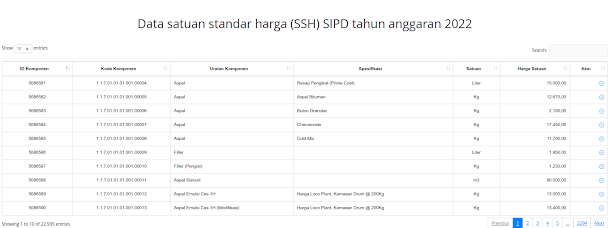
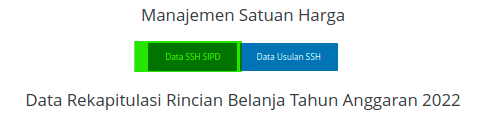











Komentar
Posting Komentar